怎么解决笔记本电脑WiFi图标显示红叉问题
现在越来越多人在使用笔记本电脑办公,有些用户遇到了WiFi图标显示红叉问题,不知道怎么解决,接下来小编就给大家介绍一下具体的操作步骤。
方法一、检查无线网路连接是否被禁用
1. 第一步根据下图所示,鼠标右键单击任务栏网络图标。

2. 第二步在弹出的菜单栏中根据下图所示,先点击【打开"网络和Internet"设置】选项,接着依次点击【WLAN-更改适配器选项】。

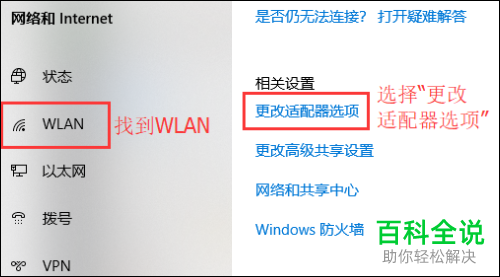
3. 最后进入【网络连接】页面,鼠标右键单击【WLAN】图标,在弹出的菜单栏中根据下图箭头所指,点击【启用】选项即可。
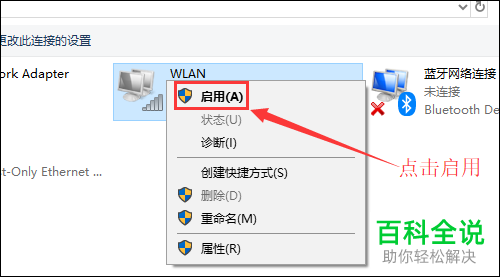
方法二、检查无线网卡驱动是否安装正常
1. 如果启用WLAN后仍然无法上网,首先第一步鼠标右键单击【WLAN】图标,在弹出的菜单栏中根据下图箭头所指,先点击【属性】选项,接着点击【配置】,查看设备是否运转正常。
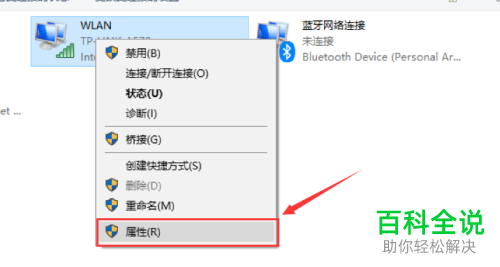
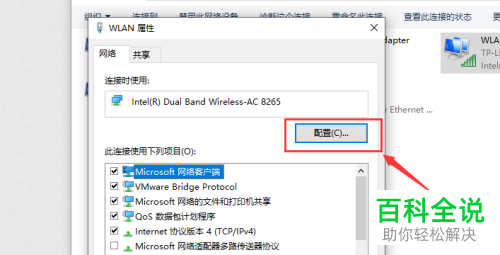
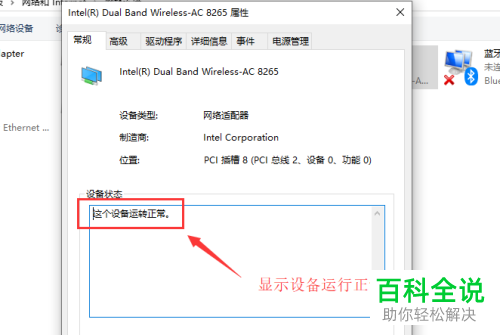
2. 最后根据下图所示,先点击【驱动程序】,接着按照需求查看驱动程序详细信息或者更新驱动程序。
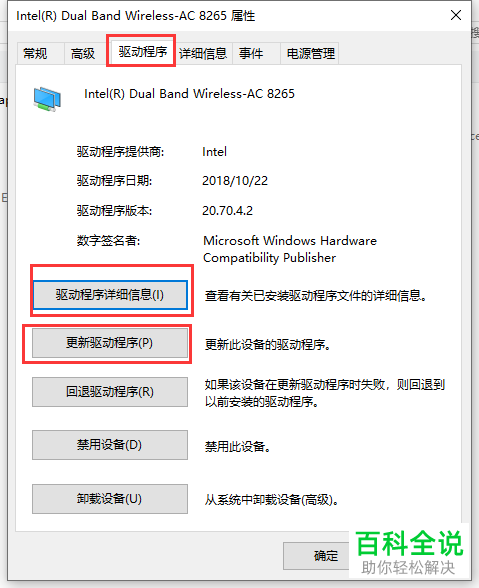
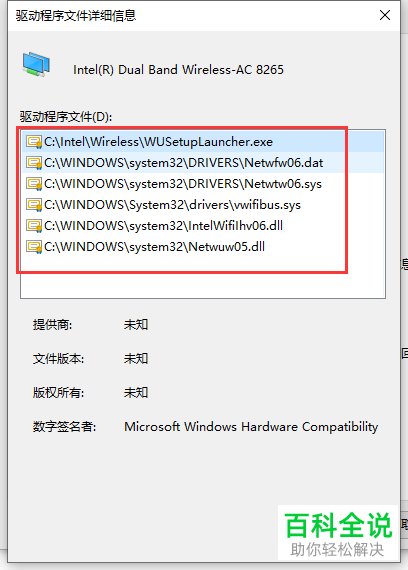
以上就是怎么解决笔记本电脑WiFi图标显示红叉问题的方法。
赞 (0)

